酷录可以录制任何采用Windows Media Player作为播放器的音、视频内容
,包括本地的和网络的。而且如果是网络音视频,通常情况下还可以使用刀锋或其它下载工具进行下载。。如有疑问可通过酷录的报告错误上报问题(请留下正确的邮箱以便回复)。
1、打开酷录。屏幕右下角应该出现酷录图标,如图所示:

2、打开任何一个使用Windows Media Player作为播放器的页面或软件。如果你先前已经打开了
这些软件或浏览器,请先关掉再重新打开。如图所示为打开http://www.hensence.com/cn/coorec/sample.htm这个页面时的情况。这个页面是使用Windows
Media Player作为网页内嵌播放器的一个例子。
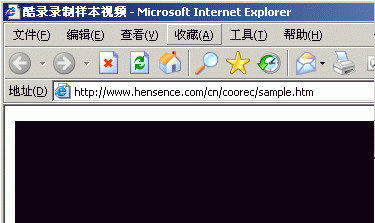
3、当缓冲完开始播放后,屏幕右下角的酷录图标会捕捉到有视频播放并给出提示。如图所示:
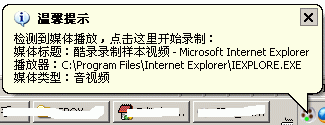
4、点击这个提示,会弹出一个可以下载提示,如图所示:
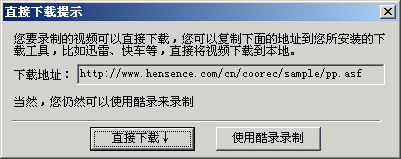
5、你可以选择直接下载。如果你选择“使用酷录录制”,则会弹出如下的录制选项对话框。
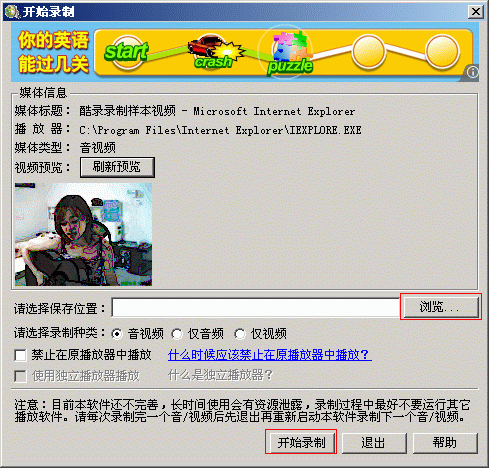
6、在这个选项对话框里,你需要通过“浏览”按钮指定录制文件的保存位置,然后点击“开始录制”就可以了。此时屏幕右下角会有提示“正在录制”
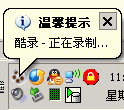
9、如果你要停止录制。可以在屏幕右下角酷录图标上点击鼠标左键或右键,在弹出菜单中选择“停止录制”即可。
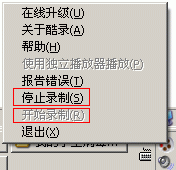
10、如果你错过了第4步的录制提示。还可以通过屏幕右下角的酷录图标上点击鼠标左键或右键,在弹出的如上图所示的图标中选择“开始录制”。会弹出如下图所示的录制对话框:
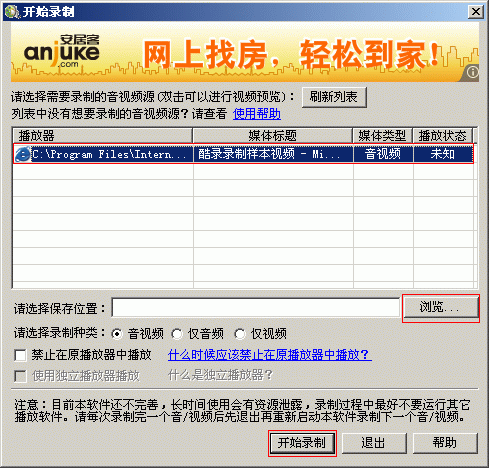
11、在这个对话框里,你需要在上部的列表中选中需要录制的音频或视频,指定录制文件的保存位置,然后点击开始录制就可以了。
|

